Open Mäi Computer op Ärem System, wat hutt Dir gesinn ??
Wahrscheinlech Multiple Drive, geschriwwen Lokal Disk driwwer ?? Um, richteg, awer Dir vermësst eppes. Dir hutt just den englesche Bréif ignoréiert, deen op all Drive no dem Wuert geschriwwen ass Lokal Disk !! Dës Bréiwer kennen mir dacks als Drivebréiwer.
Den Zweck vum Drive Letter ass einfach d'Drive vuneneen z'ënnerscheeden, awer wësst Dir datt mir kënnen Änneren Drive Bréif Windows 7, 8, oder anerer??
Jo, mir kënnen dat einfach maachen a mir wäerten Iech léieren wéi d'Drive Buschtawen änneren. Déi haaptsächlech benotzt Fuerbréiwer sinn C: D: E: a F: .
Ganz wéineg Leit wëssen datt d'Serie vum C ufänkt, well déi zwee éischt Buschtawen dh A a B fir Diskette reservéiert sinn, allerdéngs solle mer net hei diskutéieren, eis Haaptsuerg fir haut ass wéi Dir d'Triebbuchstabezuelung am Windows änneren.
Stellt Iech vir wéi cool Ären Drive mat Drive Buschtawen X:, Y:, Z: oder all Buschtaf vun Ärer Wiel ausgesäit? Wa mir eng Optioun hunn fir den Drive Letter z'änneren, firwat dann un eppes langweilegs a regelméisseg bleiwen ??
Gutt, Dir braucht iwwerhaapt net mat den alen Drivebréiwer ze droen. Gitt einfach op de Guide a léiert wéi een en Disk Drive ëmbenennen oder bezeechnen!
Ech kann Iech versécheren, et ass just en zwou Minutte Prozess a ganz einfach. Leit, meeschtens, benotzen dës Optioun net just wéinst engem Mangel u Wëssen. Awer haut léiert Dir iwwer d'Ännerung vun Drive Buschtawen op Windows a kënnt anerer léieren.
Wéi Ännere Drive Letter a Windows:
Fir den Drive Letter vun USB Flash-Laufwerke, Festplacken, DVD-Laufwerke oder aner Fuerwen, déi mat Ärem System verbonne sinn, z'änneren, musst Dir e puer einfache Schrëtt verfollegen.
De Prozess ass wesentlech d'selwecht an all de Fënsteren, awer de Guide hei ënnen ass speziell komponéiert fir Windows 7, Windows XP a Windows Vista am Kapp ze halen.
An d'Screenshots, déi zesumme ginn, gi vu Windows 7 geholl.
Schrëtt 1. Deen éischte Schrëtt ass ze erreechen Mäi Computer. D'Ofkiirzung Ikon fir mäi Computer wier op Ärem Desktop, oder Dir kënnt et am Startmenü kréien.
Schrëtt 2. Elo riets-klickt op et a wielt Gestioun, déi drëtt Optioun vun uewen am meeschte vun de Fënsteren. De Screenshot fir datselwecht gëtt hei ënnendrënner.

Schrëtt 3. Soubal Dir op Manage klickt, wäert d'Computermanagementfenster opmaachen. Elo an der lénker Fënster, klickt op Disk Management ënner Späicheren. Wann Dir d'Optioun net fannt, kuckt op de Screenshot hei ënnen.

Schrëtt 4. Wann Dir op Disk Management an der lénker Fënster klickt, lued déi riets Säit vun der Fënster mat den Drive, déi op Ärem Computer verfügbar sinn. Elo klickt riets op den Drive deen Dir ëmbenennen wëllt a wielt Change Drive Letter a Pathen änneren .... Ähnlech wéi de Screenshot hei uewen.

Schrëtt 5. Soubal Dir op klickt Change Drive Letter a Pathen änneren, wäert eng nei Pop-up Fënster opmaachen mat dräi Optiounen Addéieren, änneren, an Ewechhuelen. All dës Optiounen hunn hir eege Roll, déi kloer mat hiren Nimm verstane kann. Awer fir méi spezifesch ze sinn, schreiwen ech d'Detailer op.
- Foto: Wann e Drive nach kee Bréif zougewisen gouf, kënnt Dir een zouginn andeems Dir op klickt Foto Knäppchen. Wielt just de Bréif, deen Dir derzou zouweise wëllt a klickt op Ok.
- Ännerung: Den Change Letter ass den Drive ëmbenennen, d'Optioun an dësem Artikel ass alles ëm.
- Entfernen: D'Optioun ewechhuelen ass offensichtlech fir de Bréif vum Drive ze läschen. Klickt einfach op Ewechmaachen, bestätegt de Prozess an Dir sidd fäerdeg.
Schrëtt 6. Bis elo musst Dir verstanen hunn, d'Optioun déi mir wäerte benotzen ass Änneren, klickt einfach op et.
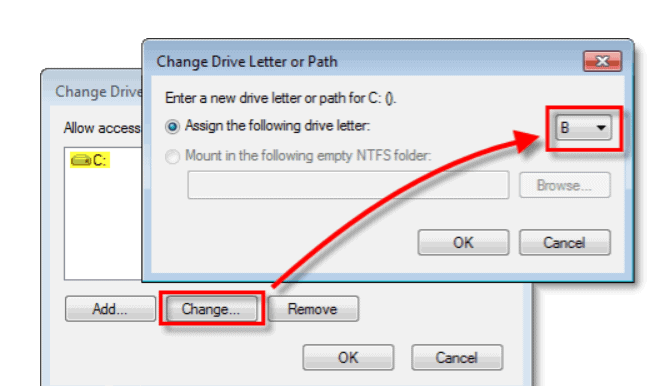
Schrëtt 7: Elo an der neier Pop-up-Fënster, wielt de Bréif deen Dir un den neien Drive wëllt zouzeschreiwen, a klickt Ok. Kuckt de Screenshot am Fall vun Zweifel.
Schrëtt 8: Wann Dir op OK klickt, gesitt Dir eng Warnungsmeldung déi seet,
"E puer Programmer, déi op Drivebréiwer vertrauen, kënnen net korrekt lafen. Wëllt Dir weiderfueren? "
Dir kënnt dëse Message ignoréieren a klickt Jo.
Schrëtt 9: Wann all d'Programmer, déi zu deem Drive gehéieren (mir probéieren de Bréif vun z'änneren) zougemaach sinn, gëtt de Prozess erfollegräich ofgeschloss an Dir wäert keng Probleemer stellen.
Soss gesitt Dir d'Warnungsmeldung.
Schrëtt 10: Elo klickt Nee wann Dir wësst wéi eng Programmer op sinn, navigéiert op dës Programmer a maach se zou. Restart de Prozess an ännert den Drive Letter. Soss, klickt op Jo, Restart Äre Computer a befollegt all d'Schrëtt erëm.
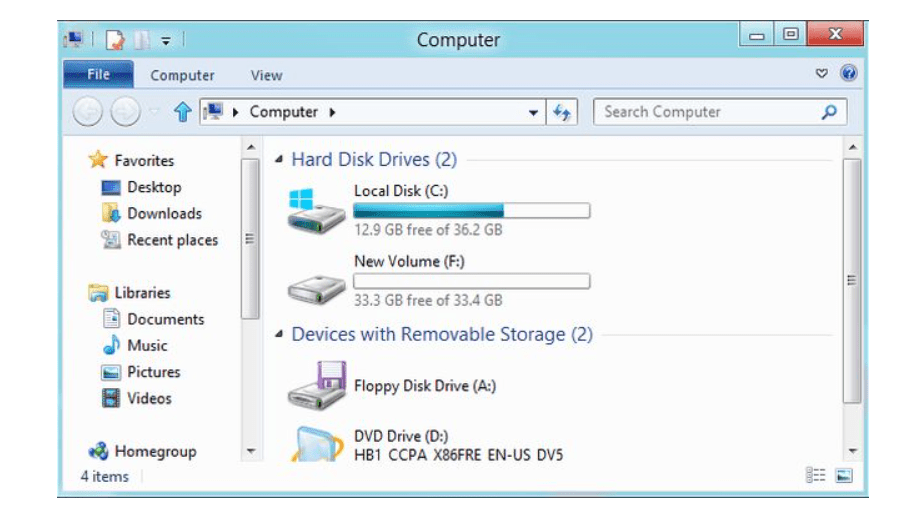
Opgepasst: Denkt drun, Windows erlaabt eis d'Bréiwer vum Drive z'änneren, awer et ass héich recommandéiert fir vum Drive C ewech ze bleiwen, den Haaptfuerer op eisem Computer. Dësen Drive gëtt als Haapt ugesinn well et all déi wichteg Software vun eisem System enthält, speziell d'Fënsteren. Wann Dir probéiert den Numm vun dësem Drive z'änneren, kann all Software am Wee duerchernee ginn a kann e Feeler verursaachen. Also fir de richtege Fonctionnement vun Ärem Computer, gitt Är Hänn net op C Drive.
Wann Dir e Windows 8 Benotzer sidd a wëllt wëssen wéi een e Drive Letter am Windows 8 änneren, kee Besoin fir Panik ze kréien. Ech hunn d'Method fir Windows 8 Benotzer hei ënnen beschriwwen.
Fir den Drive Letter am Windows 8 z'änneren, musst Dir op Disk Management wéi op Windows XP, 7, a Vista. Just de Wee fir et z'erreechen ass anescht.
Riets-klickt op Start Knäppchen> Disk Management

Alternativ kënnt Dir op Disk Management Fënstere goen andeems Dir se an der Sichbar am Startmenü sicht.
Déi bescht Saach doriwwer ass datt et extrem einfach ass. Ech hoffen de Guide ass fir Iech praktesch erauskomm an huet säin Zweck gedéngt. Wann Dir Schwieregkeeten an all Schrëtt vum Guide gefillt hutt, fillt Iech gratis e Kommentar ze falen, mir si just e Klick ewech!
Quick Links -




